win11网络适配器有黄色感叹号如何去掉 win11网络适配器有感叹号错误代码10怎么办
更新时间:2024-01-25 13:40:46作者:zheng
有些用户想要在win11电脑上打开网络适配器,但是却发现win11的网络适配器的图标上有一个感叹号,想要将其去除却不知道win11网络适配器有感叹号错误代码10怎么办,今天小编就教大家win11网络适配器有黄色感叹号如何去掉,如果你刚好遇到这个问题,跟着小编一起来操作吧。
推荐下载:w11系统下载
方法如下:
方法一:
1. 找到带有感叹号的无线网络适配器,双击打开它。
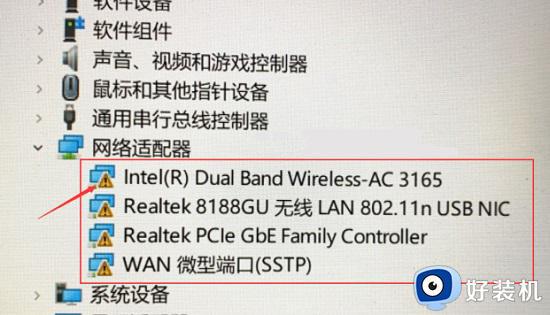
2. 然后进入上方“驱动程序”选项卡,点击“更新驱动程序”。
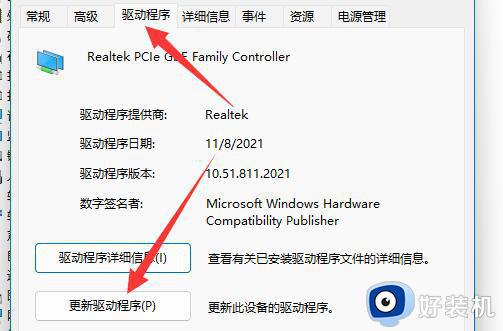
3. 接着点击“自动搜索驱动程序”选项。
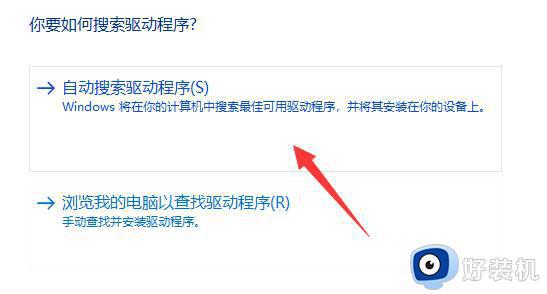
4. 最后等待系统自动搜索驱动程序并安装就可以解决了。
5. 如果你有多个感叹号,需要依次对每个进行该操作即可解决。
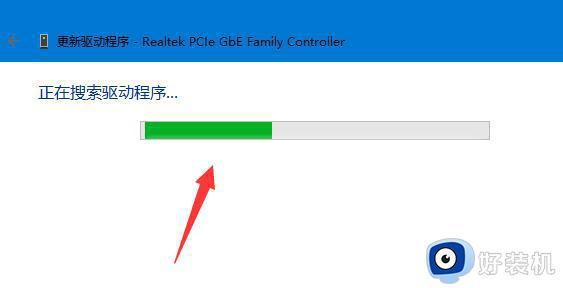
方法二:
1. 如果系统自动更新的驱动程序也无法使用。
2. 那么可以双击打开设备后进入“详细信息”查看无线网卡品牌型号。
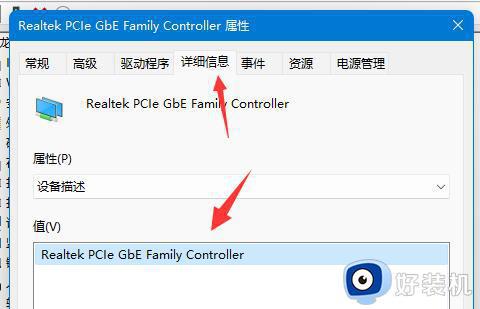
3. 接着去无线网卡对应的品牌官网,打开“支持”下的驱动下载选项。
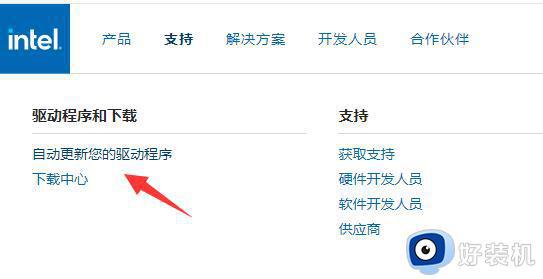
4. 然后在其中找到你的无线网卡设备,下载安装对应的驱动就可以了。
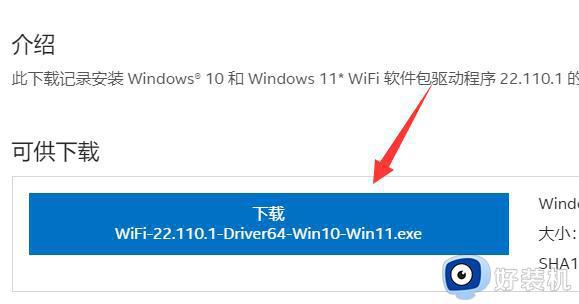
以上就是win11网络适配器有黄色感叹号如何去掉的全部内容,有遇到相同问题的用户可参考本文中介绍的步骤来进行修复,希望能够对大家有所帮助。
win11网络适配器有黄色感叹号如何去掉 win11网络适配器有感叹号错误代码10怎么办相关教程
- win11网络适配器有黄色感叹号如何修复 win11怎么解决网络适配器感叹号
- win11网络适配器有黄色感叹号怎么办 win11设备管理器网卡驱动显示叹号怎么解决
- win11网络适配器出现感叹号的解决方法 win11网卡驱动图标出现感叹号怎么办
- win11无线网络适配器异常如何修复 怎么解决win11无线网络适配器的感叹号
- win11无线网卡驱动感叹号怎么回事 win11无线网络适配器感叹号怎么解决
- Win11网卡驱动为什么有黄色感叹号 Win11网卡驱动显示黄色感叹号多种解决方法
- windows11设备安全性黄叹号的去除方法 win11设备安全性有个感叹号怎么去掉
- Win11安全中心有个黄色感叹号怎么回事 windows11安全中心黄色感叹号如何处理
- win11网络适配器的打开方法 win11如何打开网络适配器
- win11硬盘出现三角感叹号是什么意思 win11电脑磁盘黄三角感叹号如何处理
- win11家庭版右键怎么直接打开所有选项的方法 win11家庭版右键如何显示所有选项
- win11家庭版右键没有bitlocker怎么办 win11家庭版找不到bitlocker如何处理
- win11家庭版任务栏怎么透明 win11家庭版任务栏设置成透明的步骤
- win11家庭版无法访问u盘怎么回事 win11家庭版u盘拒绝访问怎么解决
- win11自动输入密码登录设置方法 win11怎样设置开机自动输入密登陆
- win11界面乱跳怎么办 win11界面跳屏如何处理
win11教程推荐
- 1 win11安装ie浏览器的方法 win11如何安装IE浏览器
- 2 win11截图怎么操作 win11截图的几种方法
- 3 win11桌面字体颜色怎么改 win11如何更换字体颜色
- 4 电脑怎么取消更新win11系统 电脑如何取消更新系统win11
- 5 win10鼠标光标不见了怎么找回 win10鼠标光标不见了的解决方法
- 6 win11找不到用户组怎么办 win11电脑里找不到用户和组处理方法
- 7 更新win11系统后进不了桌面怎么办 win11更新后进不去系统处理方法
- 8 win11桌面刷新不流畅解决方法 win11桌面刷新很卡怎么办
- 9 win11更改为管理员账户的步骤 win11怎么切换为管理员
- 10 win11桌面卡顿掉帧怎么办 win11桌面卡住不动解决方法
